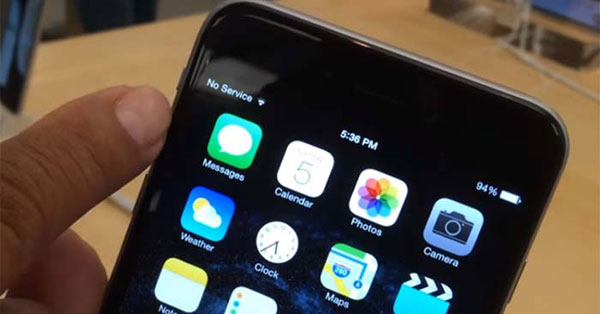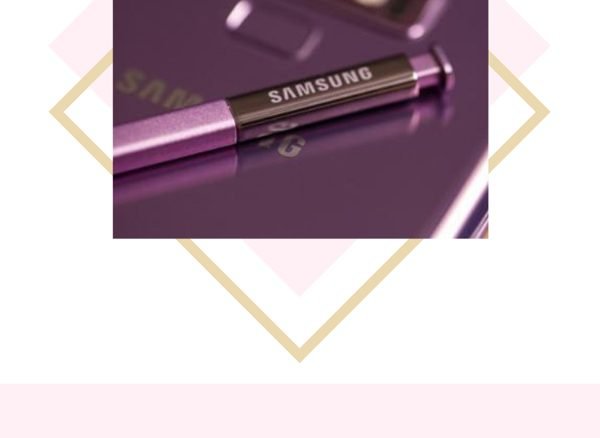iPhone bị đơ không tắt được nguồn: nguyên nhân và cách khắc phục
iPhone được xem là một trong những dòng máy có thiết kế hoàn thiện và chất lượng tốt nhất hiện nay. Tuy nhiên không phải vì thế mà người dùng không gặp bất cứ lỗi nào trong quá trình sử dụng. Vì nhiều nguyên nhân khác nhau mà iPhone có thể gặp phải các sự cố, phổ biến nhất là iPhone bị đơ không tắt được nguồn. Trong bài viết hôm nay, Viettopcare sẽ chỉ ra nguyên nhân và cách khắc phục tình trạng này để chúng ta có những trải nghiệm tốt nhất trên iPhone.
1. Nguyên nhân khiến iPhone bị đơ, không tắt được nguồn

Có rất nhiều nguyên nhân dẫn đến tình trạng iPhone bị đơ không tắt được nguồn, treo logo,…Chúng ta có thể chia ra các lỗi này thành 2 nhóm: lỗi phần cứng và lỗi phần mềm. Trong đó, lỗi về phần mềm vẫn thường phổ biến hơn cả.
Cụ thể, có những nguyên nhân khiến iPhone bị đơ như sau:
+ Những dòng iPhone đời cũ không thể update các phiên bản IOS mới sẽ thường bị đơ, giật, lag trong quá trình sử dụng.
+ Pin bị chai cũng là nguyên nhân khiến máy bị đơ không tắt được nguồn. Bởi lẽ viên pin chính là nguồn sống cho cả chiếc điện thoại. Nếu pin quá yếu sẽ khiến máy giật, lag, không thể hoạt động.
+ Máy bị xung đột phần mềm dẫn đến bị đơ, treo logo,…
2. Cách khắc phục iPhone bị đơ không tắt được nguồn
Cách 1: Khắc phục iPhone bị đơ không tắt được nguồn bằng cách khởi động lại máy
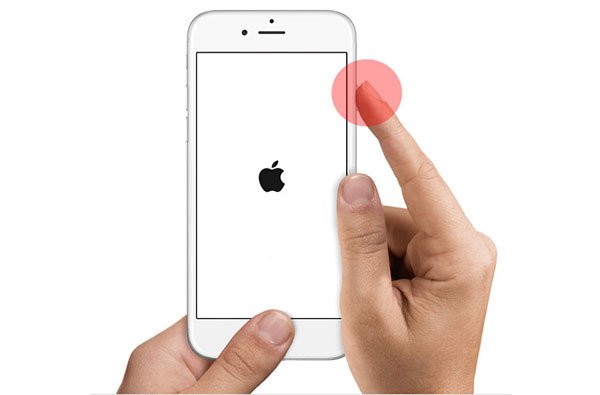
Khi không thể thao tác trên màn hình để tắt nguồn máy, các bạn phải chuyển qua dùng phím cứng để khởi động lại máy. Cụ thể:
+ Với các dòng máy đời trước iPhone 7 như iPhone 4, 5, 5s, 6, 6s, 6plus,…các bạn thực hiện khởi động lại máy bằng cách nhấn giữ cùng lúc 2 phím Nguồn + phím Home trong khoảng 10s đến khi màn hình máy chuyển sang màu trắng và hiện lên logo quả táo thì thả ra. iPhone của bạn sẽ tự khởi động lại trong ít phút.
+ Với các dòng mày từ iPhone 7 trở về sau, các bạn nhấn giữ cùng lúc 2 phím Nguồn + phím Giảm âm lượng cho đến khi màn hình máy chuyển sang màu đen và hiện lên logo quả táo thì thả ra. Bạn chờ trong ít phút để iPhone khởi động lại.
Cách 2: Khắc phục iPhone bị đơ không tắt được nguồn bằng cách Restore lại máy
Nếu bạn đã sử dụng qua cách 1 mà iPhone vẫn thường xuyên bị đơ thì các bạn nên chuyển qua phương án 2. Cách này sẽ xóa mọi dữ liệu trên iPhone của bạn đồng thời tiến hành cài đặt lại máy(sau khi cài đặt lại bạn vẫn có thể đồng bộ dữ liệu qua iTunes). Cách này cũng thường được sử dụng trong các trường hợp iPhone bị vô hiệu hóa.
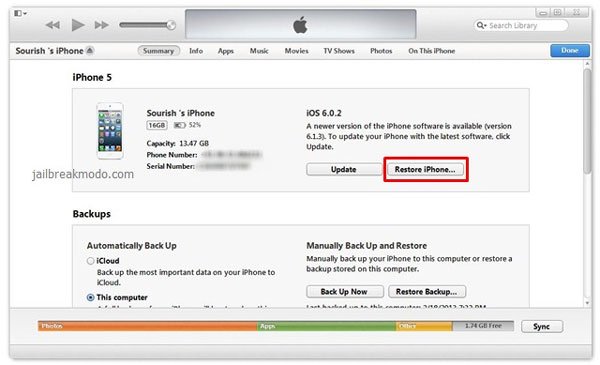
Các bước thực hiện như sau:
Bước 1: Các bạn tắt nguồn iPhone hoàn toàn
Bước 2: + Với dòng máy đời trước iPhone 7: Nhấn giữ cùng lúc đồng thời phím Home và phím Nguồn. Vài giây sau, màn hình của iPhone sẽ xuất hiện biểu tượng kết nối iPhone với iTunes. Lúc này các bạn sẽ nhả phím Home + phím Nguồn ra và tiến hành kết nối iPhone với máy tính đã từng được đồng bộ iTunes bằng dây cáp(cable).
+ Với dòng máy từ iPhone trở đi: Các bạn tiến hành kết nối iPhone với máy tính đã mở phần mềm iTunes. Nhấn giữ phím Nguồn khoảng 3s, sau đó tiếp tục nhấn giữ phím Giảm âm lượng trong khoảng 10s. Lúc này bạn nhả phím Nguồn ra nhưng vẫn tiếp tục giữ phím Giảm âm lượng thêm khoảng 5s nữa cho đến khi màn hình máy tính hiện thông báo.
Bước 3: Sau khi được kết nối, trên màn hình của iTunes sẽ xuất hiện 2 tùy chọn là Update và Restore iPhone. Các bạn nhấn chọn Restore iPhone để khôi phục lại máy.
Sau khi Restore, máy sẽ không còn bị đơ nữa nữa. Bạn chỉ việc nhập đúng tài khoản iCloud của mình để truy cập vào iPhone và sử dụng máy bình thường.
Hy vọng những thông tin chia sẻ trên đây sẽ hữu ích cho các bạn và giúp bạn khắc phục được tình trạng iPhone bị đơ, không tắt được nguồn.
Nếu như đã sử dụng qua cả 2 cách mà vẫn không có tiến triển gì thì khả năng cao iPhone của bạn đã bị hư phần cứng. Lúc này, bạn hãy mang máy đến các chi nhánh của Trung tâm sửa chữa điện thoại Viettopcare để được kiểm tra và hỗ trợ khắc phục trong thời gian sớm nhất.
Ngoài ra viettpcare còn có các dịch vụ thay màn hình iphone, sửa chữa khắc phục toàn bộ các lỗi nghiêm trọng một cách nhanh và chuẩn xác nhất.